oppo 怎么呼喊
是关于OPPO手机语音唤醒功能的详细说明,涵盖设置步骤、使用方法、注意事项及扩展技巧等内容:

语音唤醒的核心方式
-
标准唤醒词
- “Hey, OPPO”或“Hi, Oppo”:这是官方默认的唤醒指令,用户需先进入手机【设置】区域,找到并点击“语音助手”(部分机型显示为Breeno),随后开启【语音唤醒】功能,根据系统提示重复朗读该词句三次以完成声纹录入,设置成功后,在任何界面均可直接说出此短语激活语音助手;
- “小布小布”“你好小布”“嘿Breeno”:作为OPPO对自家AI助手的小布助手的特色称呼,这些词汇同样支持自定义为唤醒词,在【Breeno语音】设置中选择对应选项后,通过录音训练可使其更精准识别用户的个性化发音。
-
物理按键配合唤醒
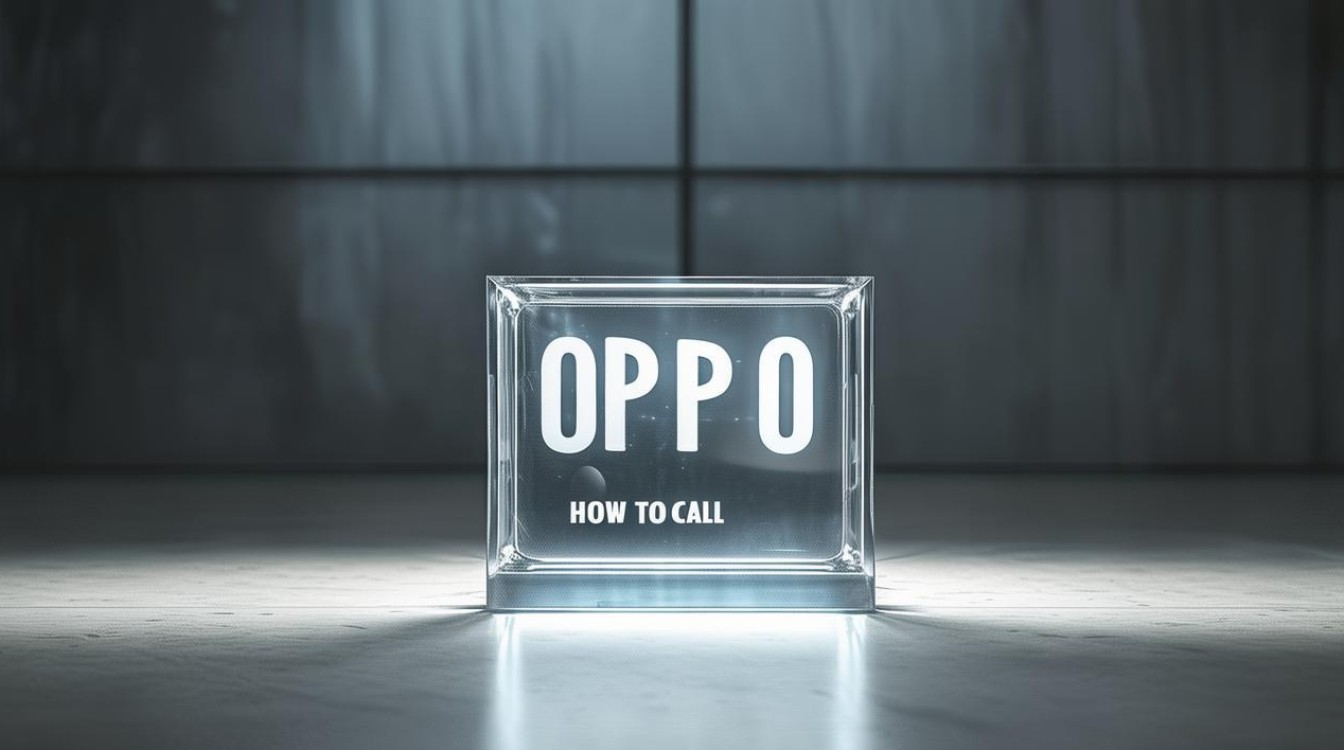
- 长按电源键0.5秒:若用户偏好触觉反馈,可在上述菜单中开启【长按电源键0.5秒唤醒】开关,此后无需出声,仅需轻触并按住设备的电源按钮短暂时间即可启动语音交互模式,这种方式尤其适合公共场所或不便发声的场景。
详细设置流程指南
| 步骤序号 | 操作描述 | 备注与提示 |
|---|---|---|
| 1 | 解锁手机后定位到桌面/系统的【Breeno语音】应用程序图标并打开 | 部分机型可能在负一屏集成快捷入口 |
| 2 | 点击底部圆形浮动按钮进入主控界面 | 此处可查看历史对话记录及推荐快捷指令 |
| 3 | 前往【设置】→【Breeno】→【Breeno语音】路径下开启所需功能模块 | 确保互联网连接正常以便获取云端服务更新 |
| 4 | 在子菜单中勾选【语音唤醒】【长按电源键唤醒】等偏好选项 | 不同机型可能存在细微差异,请以实际为准 |
| 5 | 按照屏幕指引录制选定的唤醒词(如“小布小布”)至少三次直至成功率达标 | 环境噪音低的情况下录制效果最佳 |
| 6 | 测试阶段尝试用不同语调、语速说出指令验证响应准确性 | 系统会自动优化算法适应用户习惯 |
高效使用场景示例
- 通讯管理类:“打电话给张三”“发短信给李四”;
- 媒体控制类:“播放周杰伦的歌曲”“暂停当前视频”;
- 工具调用类:“打开相机拍照”“设置明天上午9点的会议提醒”;
- 信息查询类:“今天北京天气如何?”“附近有哪些加油站?”;
- 支付场景类:“用支付宝扫码付款”“展示我的付款码”。
影响识别效果的关键因素
- 有效距离范围:理想工作距离应在3厘米至2米之间,过远可能导致灵敏度下降;
- 环境干扰程度:背景噪音会显著降低拾音质量,建议优先选择相对安静的环境使用;
- 声纹清晰度:初次设置时尽量保持发音标准,避免含糊不清或带有杂音;
- 麦克风占用状态:当有电话通话或录音正在进行时,语音唤醒功能将暂时失效。
常见问题解决方案
- 无***常唤醒怎么办?
- 检查是否已正确开启相关权限(尤其是麦克风访问权限);
- 重新校准声纹模型:进入设置删除旧数据后重新录制;
- 更新系统版本至最新,确保补丁修复已知Bug。
- 误触***况如何处理?
- 关闭非必要场景下的自动监听功能;
- 调整唤醒词复杂度,避免与日常用语过于相似。
相关问答FAQs
-
问:所有OPPO型号都支持语音唤醒吗?
- 答:并非全部机型兼容该特性,通常需要运行基于ColorOS系统的较新产品线,具体可通过【设置】→【关于手机】查看系统版本号,或咨询官方客服确认设备是否在支持列表内。
-
问:能否修改默认的唤醒词内容?

- 答:可以,在【Breeno语音】设置中有专门的选项供用户自定义唤醒词,但需注意过于复杂的词汇可能影响识别准确率,推荐使用简短有力的短语(如“星星之光”)进行个性化设置。
通过以上步骤和技巧,用户可以充分挖掘OPPO手机语音助手的潜力,实现双手解放的高效交互体验,无论是日常操作还是复杂任务处理,合理运用语音唤醒功能都将大幅提升工作效率与生活便利
版权声明:本文由环云手机汇 - 聚焦全球新机与行业动态!发布,如需转载请注明出处。






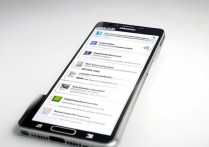





 冀ICP备2021017634号-5
冀ICP备2021017634号-5
 冀公网安备13062802000102号
冀公网安备13062802000102号